インスタグラムでユーザーをブロック・ブロック解除する方法
このWikihowでは、instagramのユーザーをブロックする方法と、以前にブロックされたユーザーのブロックを解除する方法を教えています。スマートフォンのinstagramアプリだけでなく、instagramのウェブサイト上でも両方のアクションを行うことができます。もしあなたが誰かから嫌がらせを受けていて、ブロックしたら新しいアカウントを作成された場合は、通報してアカウントを非公開にすることを検討してください。他のユーザーのブロックリストから自分のブロックを解除することはできませんが...。
方法1 方法1/3:電話機でブロックする方法
- 1Instagramを開く。マルチカラーのカメラアイコンを模したInstagramアプリのアイコンをクリックする。Instagramのアカウントにログインしている場合、Instagramのトップページが開きます。Instagramにサインインしていない場合は、ユーザー名(またはメールアドレス/電話番号)を入力してサインインしてください。
- 2 ユーザーのプロフィールを表示し、ブロックしたいユーザーを見つけるまでホームページをスクロールし、そのユーザーのプロフィール画像をクリックします。
- 3 画面右上にある「⋯」をタップすると、メニューが表示されます。Androidの場合は、ここで「⊖」をタップします。
- 4 「ブロック」をクリックします。このオプションはメニューにあります。
- 5 プロンプトが表示されたら、「ブロック」をタップします。そうすると、あなたのプロフィールの「ブロックされたユーザー」リストにそのユーザーが追加され、あなたのプロフィールやコメントを見ることができなくなります。Androidの場合、プロンプトが表示されたら「はい」をタップし、「確認しました」をタップします。

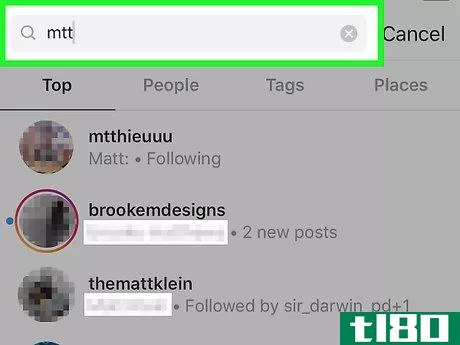
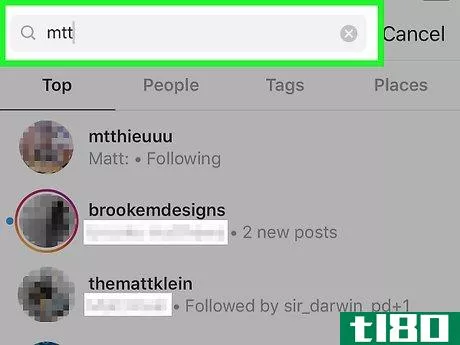
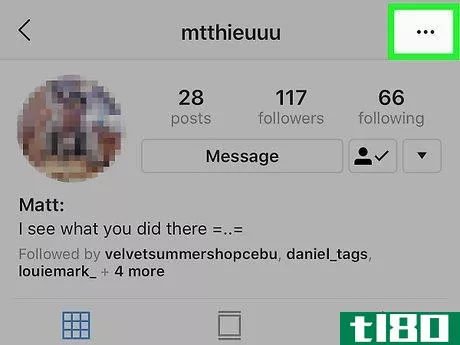
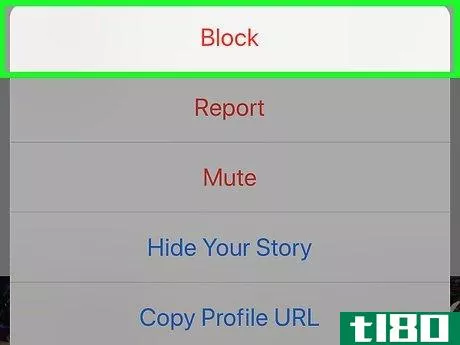
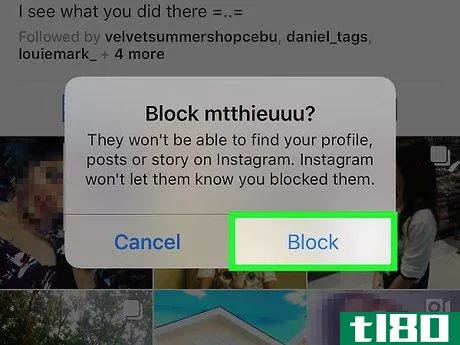
方法2 方法2/3:携帯電話でブロックを解除する。
- 1Instagramを開く。マルチカラーのカメラアイコンを模したInstagramアプリのアイコンをクリックする。Instagramのアカウントにログインしている場合、Instagramのトップページが開きます。Instagramにログインしていない場合は、ユーザー名(またはメールアドレス/電話番号)を入力してサインインしてください。
- 2 プロファイルタブをクリックします。画面右下にあります。あなたのプロフィールページが表示されます。インスタグラムのプロフィールを複数署名している場合、このプロフィールタブはプロフィール写真に似ています。
- 3 ☝をタップすると、ウィンドウの右上にあるポップアップメニューが表示されます。
- 4 「設定」をクリックします。このオプションは、ポップアップメニューの一番下にあります。
- 5 下にスクロールして、ブロックされているアカウントをクリックします。ページの中央の「プライバシーとセキュリティ」の見出しの下にあります。
- 6 ユーザーを選択し、ブロックを解除したい人のプロフィールをタップします。
- 7 「ブロックの解除」をクリックします。このオプションは、画面上部にある青いボタンです。Androidの場合、「ブロック解除」をクリックした後、「はい、わかりました」をクリックすることで確認することができます。
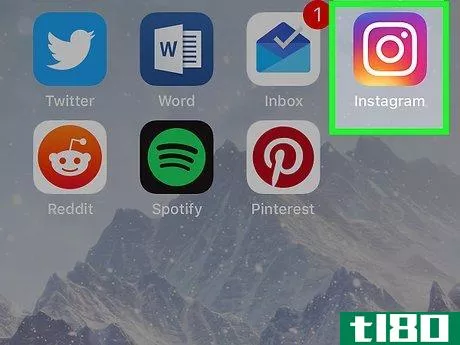
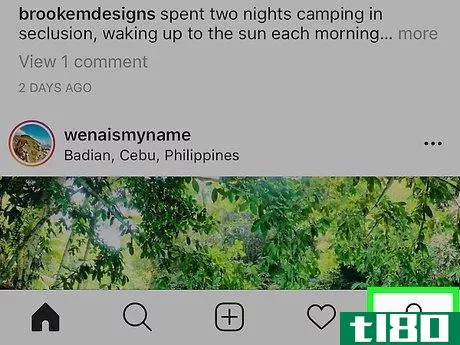
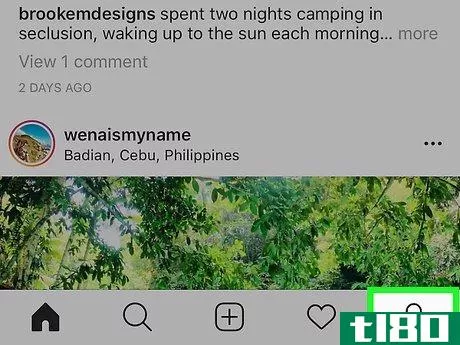
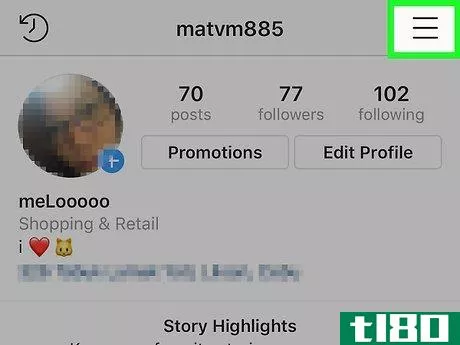
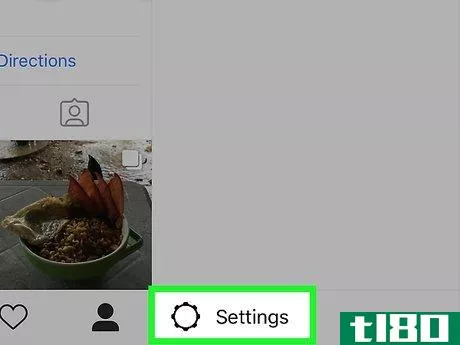
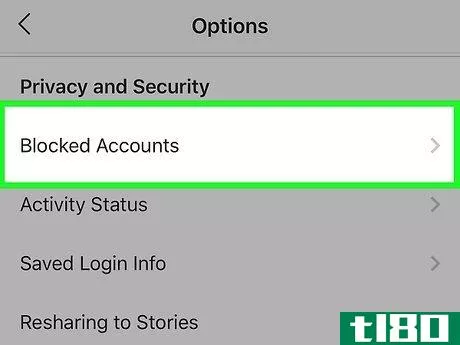
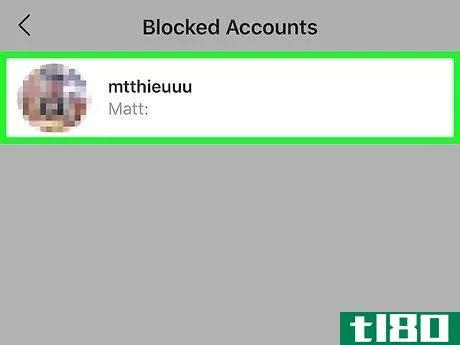
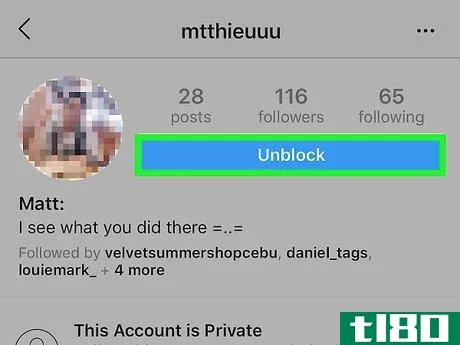
方法3 方法3:デスクトップ上
- 1 Instagramを開く。 ブラウザで「https://www.instagram.com/」にアクセスする。パソコンでInstagramにログインしている場合は、Instagramのトップページが開きます。ログインしていない場合は、ページ右下の「サインイン」をクリックし、ユーザー名(またはEメールアドレス/電話番号)とパスワードを入力してください。
- 2 ブロックするユーザーを選択します。また、Instagramのページ上部にある検索欄に相手のユーザー名やプロフィール名を入力し、表示されたドロップダウンメニューから相手のプロフィールをクリックすることも可能です。
- 3 「...」をクリックすると、相手のプロフィールの上部、名前の右側にこのアイコンが表示され、メニューが表示されます。
- 4 「このユーザーをブロック」をクリックすると、メニューの一番下にあります。
- 5 プロンプトが表示されたら、[ブロック]をクリックします。そうすることで、ブロックするユーザーのリストにアカウントが追加されます。
- 6 ユーザーのブロックを解除する。インスタグラムのウェブサイト上でブロックを解除するには、そのユーザーのプロフィールページに戻り、そのユーザーのページの上部にある「ブロックを解除」をクリックし、プロンプトが表示されたら「ブロックを解除」をクリックしてください。
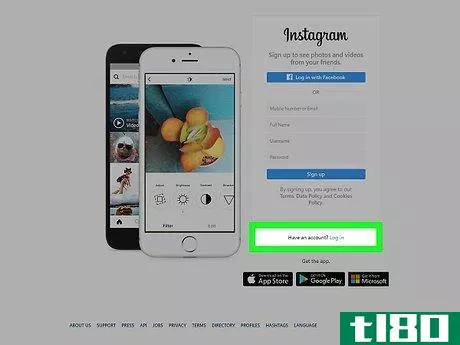
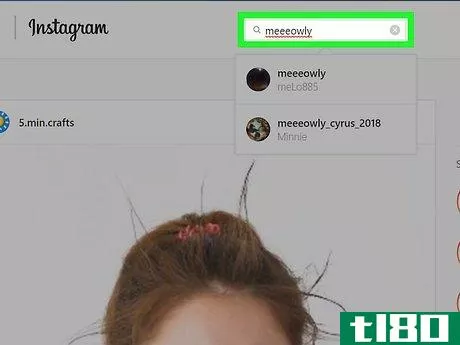
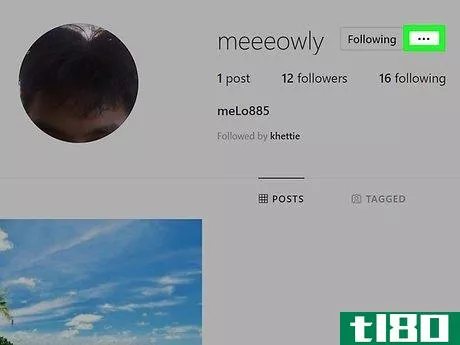
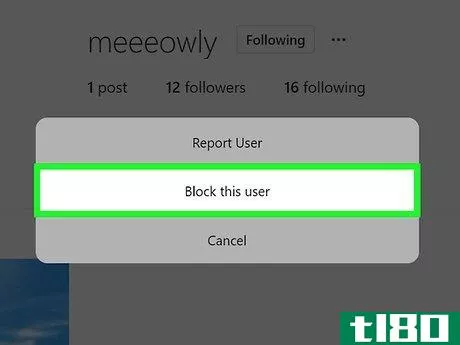
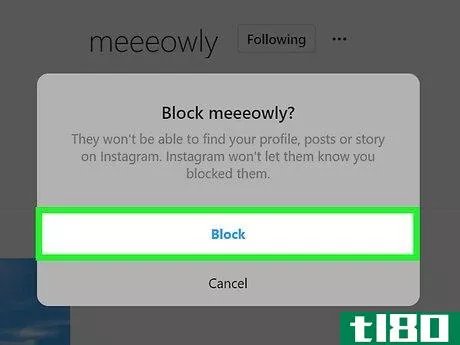
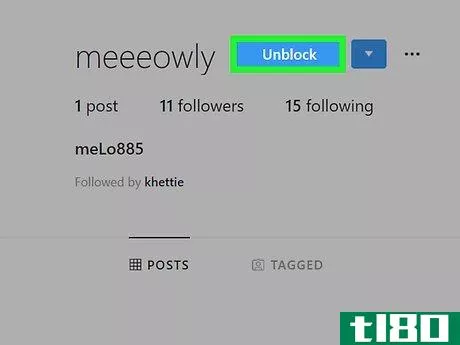
- インスタグラムのアプリで誰かをブロックすると、デスクトップでもブロックされます。ブロックを解除する場合も同様です。
- 2022-03-09 14:32 に公開
- 閲覧 ( 23 )
- 分類:IT